| 跳过导航链接 | |
| 退出打印视图 | |

|
Oracle Solaris 管理:IP 服务 Oracle Solaris 10 1/13 Information Library (简体中文) |
| 跳过导航链接 | |
| 退出打印视图 | |

|
Oracle Solaris 管理:IP 服务 Oracle Solaris 10 1/13 Information Library (简体中文) |
1. Oracle Solaris TCP/IP 协议套件(概述)
5. 配置 TCP/IP 网络服务和 IPv4 寻址(任务)
如何启用和禁用 DHCP 服务 (dhcpconfig -S)
如何指定 DHCP 监视的网络接口 (dhcpconfig)
如何设置对任意 BOOTP 客户机的支持(DHCP 管理程序)
如何设置对已注册的 BOOTP 客户机的支持(DHCP 管理程序)
如何查看在 DHCP 服务器上定义的宏(DHCP 管理程序)
支持使用 DHCP 服务安装 Oracle Solaris 网络
如何转换 DHCP 数据存储 (dhcpconfig -C)
如何从 DHCP 服务器中导出数据 (dhcpconfig -X)
如何在 DHCP 服务器上导入数据 (dhcpconfig -I)
如何修改导入的 DHCP 数据 ( pntadm, dhtadm)
25. Oracle Solaris 中的 IP 过滤器(概述)
您可以使用 DHCP 管理程序或 pntadm 命令在 DHCP 服务中添加 IP 地址、修改地址属性以及删除地址。在处理 IP 地址之前,应参阅表 15-4 熟悉 IP 地址属性。此表为用户提供了 DHCP 管理程序和 pntadm 的信息。
以下任务列表列出了添加、修改或删除 IP 地址时必须执行的任务。此任务列表还包含指向用于执行这些任务的过程的链接。
|
表 15-4 IP 地址属性
|
在添加 IP 地址之前,您必须将拥有这些地址的网络添加到 DHCP 服务中。有关添加网络的信息,请参见添加 DHCP 网络。
您可以使用 DHCP 管理程序或 pntadm 命令来添加地址。
在已由 DHCP 服务管理的网络上,您可以使用 DHCP 管理程序通过几种方法来添加地址:
添加单个 IP 地址-将一个新的 IP 地址纳入 DHCP 管理。
复制现有 IP 地址-复制由 DHCP 管理的现有 IP 地址的属性,并提供新的 IP 地址和客户机名称。
添加一系列 IP 地址-使用 "Address Wizard"(地址向导)将一系列 IP 地址纳入 DHCP 管理。
下图显示了 "Create Address"(创建地址)对话框。"Duplicate Address"(复制地址)对话框等同于 "Create Address"(创建地址)对话框,只是文本字段显示现有地址的值。
图 15-8 DHCP 管理程序中的 "Create Address"(创建地址)对话框
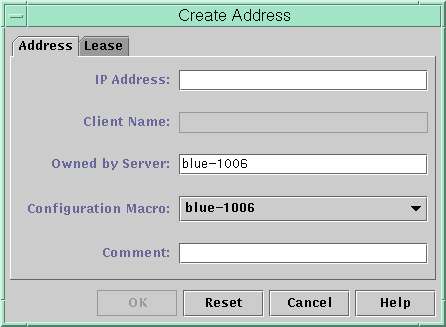
下图显示了用于添加一系列 IP 地址的 "Add Addresses to Network"(将地址添加到网络)向导的第一个对话框。
图 15-9 DHCP 管理程序中的 "Add Addresses to Network"(将地址添加到网络)向导
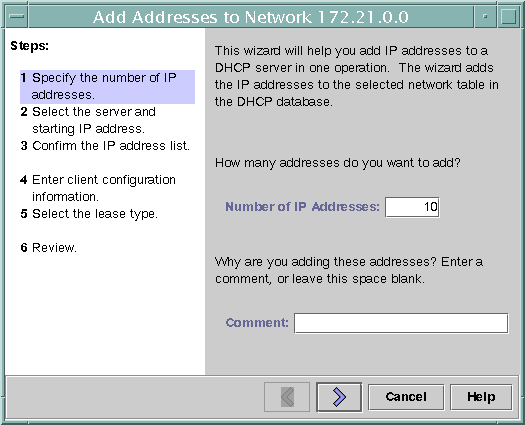
有关 DHCP 管理程序的信息,请参见如何启动和停止 DHCP 管理程序。
将打开 "Create Address"(创建地址)对话框。
选择 "Help"(帮助)按钮以打开 Web 浏览器,来显示此对话框的帮助信息。有关这些设置的详细信息,另请参见表 15-4。
有关 DHCP 管理程序的信息,请参见如何启动和停止 DHCP 管理程序。
您所使用的名称不能与要复制的地址所使用的名称相同。
大多数其他选项值应保持不变。
有关 DHCP 管理程序的信息,请参见如何启动和停止 DHCP 管理程序。
"Add Addresses to Network"(将地址添加到网络)对话框将提示您为 IP 地址属性提供值。有关这些属性的更多信息,请参见表 15-4,或者在此对话框中选择 "Help"(帮助)按钮。为 IP 地址管理做出决定(任务列表)介绍了更详细的信息。
"Addresses"(地址)选项卡将使用新地址进行更新。
有关 DHCP 管理配置文件的更多信息,请参见设置用户访问 DHCP 命令的权限。
角色包含授权和具有特权的命令。有关角色的更多信息,请参见《System Administration Guide: Security Services》中的"Configuring RBAC (Task Map)"。
# pntadm -A ip-address options network-address
有关可与 pntadm -A 一起使用的选项的列表,请参阅 pntadm(1M) 手册页。此外,表 15-4 还显示了指定这些选项的一些 pntadm 命令样例。
您可以使用 DHCP 管理程序或 pntadm -M 命令来修改表 15-4 中所述的任何地址属性。有关 pntadm -M 的更多信息,请参见 pntadm(1M) 手册页。
下图显示了用于修改 IP 地址属性的 "Address Properties"(地址属性)对话框。
图 15-10 DHCP 管理程序中的 "Address Properties"(地址属性)对话框
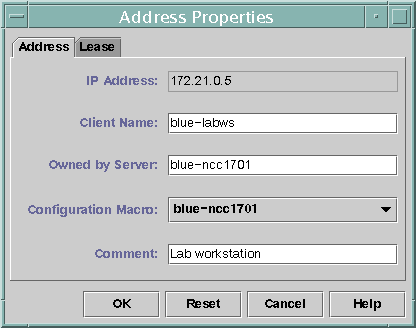
下图显示了用于修改多个 IP 地址的 "Modify Multiple Addresses"(修改多个地址)对话框。
图 15-11 DHCP 管理程序中的 "Modify Multiple Addresses"(修改多个地址)对话框
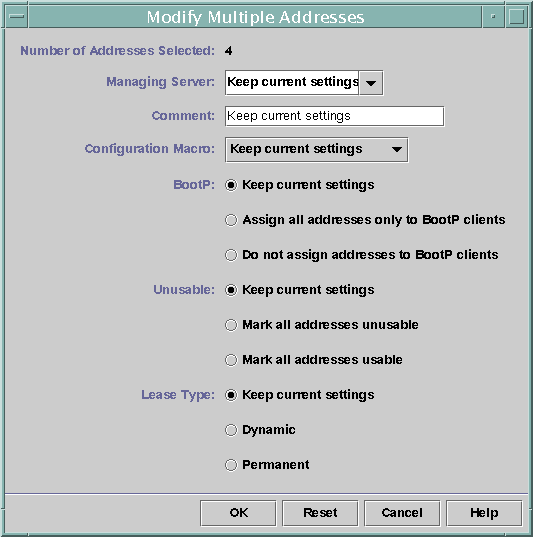
有关 DHCP 管理程序的信息,请参见如何启动和停止 DHCP 管理程序。
如果您要修改多个地址,请在按住 Ctrl 键的同时用鼠标单击以选择多个地址。您还可以在按住 Shift 键的同时进行单击以选择一系列地址。
将打开 "Address Properties"(地址属性)对话框或 "Modify Multiple Address"(修改多个地址)对话框。
单击 "Help"(帮助)按钮,或参阅表 15-4 获取有关这些属性的信息。
有关 DHCP 管理配置文件的更多信息,请参见设置用户访问 DHCP 命令的权限。
角色包含授权和具有特权的命令。有关角色的更多信息,请参见《System Administration Guide: Security Services》中的"Configuring RBAC (Task Map)"。
# pntadm -M ip-address options network-address
许多选项都可以与 pntadm 命令一起使用,这些选项在 pntadm(1M) 手册页中进行了介绍。
表 15-4 显示了指定这些选项的一些 pntadm 命令样例。
有时,您可能希望 DHCP 服务停止管理某个特定的 IP 地址或地址组。用于从 DHCP 中删除地址的方法取决于您希望更改是临时更改还是永久性更改。
要暂时阻止使用地址,可以在 "Address Properties"(地址属性)对话框中将地址标记为不可用,如通过 DHCP 服务将 IP 地址标记为不可用中所述。
要永久阻止 DHCP 客户机使用地址,请从 DHCP 网络表中删除地址,如从 DHCP 服务中删除 IP 地址中所述。
您可以使用带有 -f UNUSABLE 选项的 pntadm -M 命令将地址标记为不可用。
在 DHCP 管理程序中,可以使用图 15-10 中所示的 "Address Properties"(地址属性)对话框标记单个地址。可以使用图 15-11 中所示的 "Modify Multiple Addresses"(修改多个地址)对话框标记多个地址,如以下过程中所述。
有关 DHCP 管理程序的信息,请参见如何启动和停止 DHCP 管理程序。
如果您要将多个地址标记为不可用,请在按住 Ctrl 键的同时用鼠标单击以选择多个地址。您还可以在按住 Shift 键的同时进行单击以选择一系列地址。
将打开 "Address Properties"(地址属性)对话框或 "Modify Multiple Address"(修改多个地址)对话框。
如果要编辑多个地址,请选择 "Mark All Addresses Unusable"(将所有地址标记为不可用)。
有关 DHCP 管理配置文件的更多信息,请参见设置用户访问 DHCP 命令的权限。
角色包含授权和具有特权的命令。有关角色的更多信息,请参见《System Administration Guide: Security Services》中的"Configuring RBAC (Task Map)"。
# pntadm -M ip-address -f UNUSABLE network-address
例如,要将地址 10.64.3.3 标记为不可用,请键入:
pntadm -M 10.64.3.3 -f UNUSABLE 10.64.3.0
如果您不再希望 IP 地址由 DHCP 进行管理,请从 DHCP 网络表中删除这些地址。您可以使用 pntadm -D 命令或 DHCP 管理程序的 "Delete Address"(删除地址)对话框。
下图显示了 "Delete Address"(删除地址)对话框。
图 15-12 DHCP 管理程序中的 "Delete Address"(删除地址)对话框
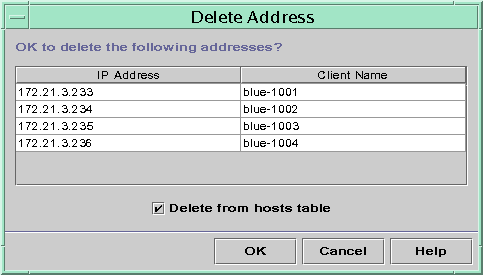
有关 DHCP 管理程序的信息,请参见如何启动和停止 DHCP 管理程序。
如果您要删除多个地址,请在按住 Ctrl 键的同时用鼠标单击以选择多个地址。您还可以在按住 Shift 键的同时进行单击以选择一系列地址。
"Delete Address"(删除地址)对话框将列出所选的地址,以便您可以确认删除操作。
如果主机名由 DHCP 管理程序生成,您可能需要从主机表中删除主机名。
有关 DHCP 管理配置文件的更多信息,请参见设置用户访问 DHCP 命令的权限。
角色包含授权和具有特权的命令。有关角色的更多信息,请参见《System Administration Guide: Security Services》中的"Configuring RBAC (Task Map)"。
# pntadm -D ip-address options network-address
如果包括 -y 选项,则会从维护主机名的名称服务中删除主机名。
例如,要从网络 10.64.3.0 中删除地址 10.64.3.3,并且删除相应的主机名,请键入:
pntadm -D 10.64.3.3 -y 10.64.3.0
DHCP 服务尝试为先前通过 DHCP 获取地址的客户机提供相同的 IP 地址。但是,有时地址已重新指定给其他客户机。
对于网络至关重要的路由器、NIS 或 NIS+ 服务器、DNS 服务器以及其他主机都不应作为 DHCP 客户机。为网络提供服务的主机不应依赖于网络来获取其 IP 地址。打印服务器或文件服务器之类的客户机也应当具有固定的 IP 地址。这些客户机可以从 DHCP 服务器接收其网络配置,并且还指定有固定的 IP 地址。
您可以将 DHCP 服务器设置为在客户机每次请求配置时都为此客户机提供相同的 IP 地址。通过根据您希望客户机使用的地址手动指定客户机的 ID,您可以为客户机保留 IP 地址。您可以将保留的地址设置为使用动态租用或永久性租用。如果客户机的地址使用动态租用,则可以轻松跟踪地址的使用。无盘客户机便是一个应当使用保留的地址以及动态租用的客户机示例。如果客户机的地址使用永久性租用,则不能跟踪地址的使用。客户机在获取永久性租用之后便不会再与服务器联系。客户机仅通过释放 IP 地址并重新启动 DHCP 租用协商,便可获取更新的配置信息。
您可以使用 pntadm -M 命令或 DHCP 管理程序的 "Address Properties"(地址属性)对话框来设置租用属性。
下图显示了 "Address Properties"(地址属性)对话框中用于修改租用的 "Lease"(租用)选项卡。
图 15-13 DHCP 管理程序中 "Address Properties"(地址属性)的 "Lease"(租用)选项卡
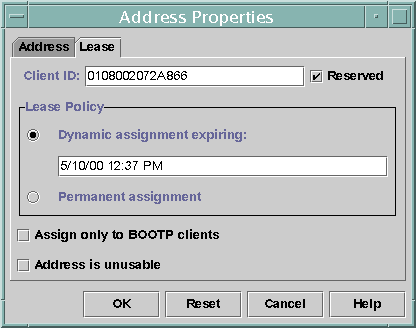
有关 DHCP 管理程序的信息,请参见如何启动和停止 DHCP 管理程序。
将打开 "Address Properties"(地址属性)窗口。
客户机 ID 由客户机的硬件地址派生而来。有关更多信息,请参见表 15-4 中的 "Client ID"(客户机 ID)项。
如果您希望客户机通过协商来更新租用,请选择 "Dynamic"(到期动态分配),从而可以跟踪使用地址的时间。由于您选择了 "Reserved"(保留的),因此即使指定了动态租用,也无法回收地址。您不需要为此租用指定失效日期。DHCP 服务器将使用租用时间来计算失效日期。
如果您选择 "Permanent"(永久分配),则无法跟踪 IP 地址的使用,除非启用事务日志。
有关 DHCP 管理配置文件的更多信息,请参见设置用户访问 DHCP 命令的权限。
角色包含授权和具有特权的命令。有关角色的更多信息,请参见《System Administration Guide: Security Services》中的"Configuring RBAC (Task Map)"。
# pntadm -M ip-address -i client-id -f MANUAL+BOOTP network-address
例如,要使 MAC 地址为 08:00:20:94:12:1E 的 DHCP 客户机始终收到 IP 地址 10.21.5.12,请键入:
pntadm -M 10.21.5.12 -i 0108002094121E -f MANUAL+BOOTP 10.21.0.0